电脑数字键盘开关 如何关闭笔记本数字小键盘
更新时间:2024-01-16 08:57:46作者:xiaoliu
随着科技的不断进步,电脑成为了我们日常生活中必不可少的工具之一,而在使用电脑的过程中,数字小键盘的开关成为了一个让人困惑的问题。对于一部分用户来说,数字小键盘的存在并不实用,甚至会碍事。关闭笔记本电脑的数字小键盘成为了一个迫切需要解决的问题。如何关闭笔记本电脑的数字小键盘呢?在本文中我们将为大家详细介绍几种关闭笔记本数字小键盘的方法,希望能帮助到大家解决这一问题。
具体方法:
1.其实关闭数字小键盘的方法有很多,最简单的方法就是按一下“NumLock”键即可关闭小键盘。

2.如果按NumLock键不能关闭的话,我们可以按“Shift+NumLock”或者“Fn+NumLock”、“Fn+F11 ”、“Fn+PrtSc”来进行关闭小键盘。

3.我们也可以通过用系统的屏幕键盘来关闭或者打开数字键盘。首先我们按“win+R键”,就会调出运行窗口。
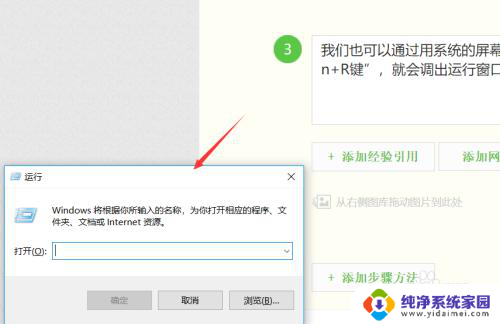
4.调处运行窗口后,在输入框里面输入“osk”,然后按下回车键enter。
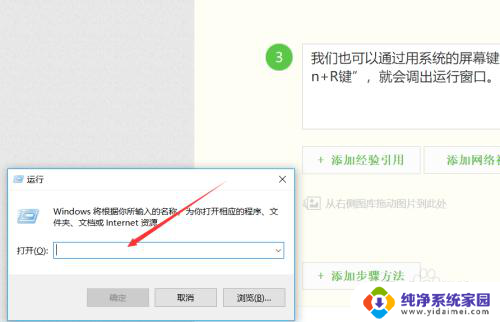
5.然后就会调出系统键盘,此时我们单击下系统键盘上的“NumLock”。
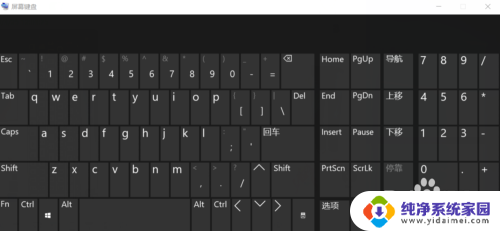
6.单击之后数字小键盘就成功关闭啦。
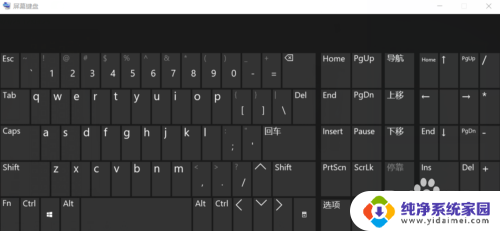
7.如果想开启数字小键盘的话,我们单击系统键盘上的“选项”按钮。
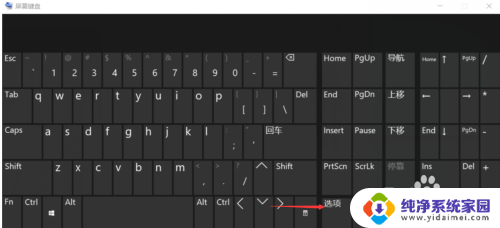
8.在弹出的对话框上将“打开数字小键盘”前方的方框勾选上,然后单击“确定”按钮即可开启。
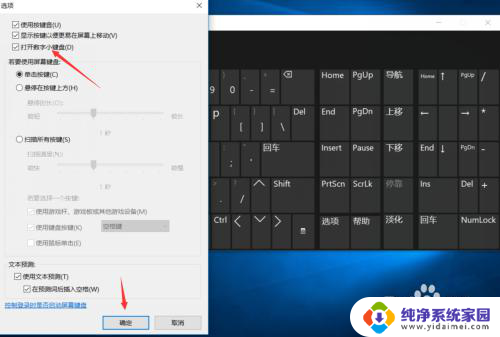
以上是关于电脑数字键盘开关的全部内容,如果您遇到此问题,您可以按照以上方法解决,希望这些方法能对您有所帮助。
电脑数字键盘开关 如何关闭笔记本数字小键盘相关教程
- 笔记本如何关闭数字小键盘 数字键盘关闭方法
- 怎样关闭笔记本电脑的数字小键盘 详细介绍笔记本关闭数字键盘的方法
- 笔记本键盘数字按键怎么设置 笔记本电脑键盘如何切换数字键盘
- 笔记本小键盘数字键打不出数字 数字小键盘变成方向键了怎么办
- 笔记本电脑键盘的数字键转换字母 笔记本电脑数字键和字母键切换方法
- 联想笔记本如何关闭小键盘 联想笔记本小键盘怎么关闭
- 笔记本怎么切换键盘上的数字和字母 笔记本电脑键盘字母和数字转换方法
- 戴尔笔记本数字键盘怎么打开 笔记本电脑数字按键锁如何打开
- 笔记本电脑按键字母变成数字 笔记本电脑键盘输入字母变数字了怎么办
- 电脑的小键盘数字键无法使用 键盘数字键不能用怎么办
- 笔记本开机按f1才能开机 电脑每次启动都要按F1怎么解决
- 电脑打印机怎么设置默认打印机 怎么在电脑上设置默认打印机
- windows取消pin登录 如何关闭Windows 10开机PIN码
- 刚刚删除的应用怎么恢复 安卓手机卸载应用后怎么恢复
- word用户名怎么改 Word用户名怎么改
- 电脑宽带错误651是怎么回事 宽带连接出现651错误怎么办